Các sản phẩm
-
-
-
-
Các thao tác cần thiết của Photoshop
Những điều cần thiết cho trẻ sơ sinh ™ Bộ hành động chỉnh sửa Photoshop cho trẻ sơ sinh
$29.00 -
-
-
-
Hướng dẫn Photoshop: Cách loại bỏ ánh sáng chói trên kính trong Photoshop - Phương pháp Take Two
Để mở rộng bài đăng ngày hôm qua trên loại bỏ hoặc loại bỏ độ chói của kính, Tôi sẽ chỉ cho bạn phương pháp "lấy 2".
Phương pháp này bao gồm việc chụp nhiều ảnh đối tượng có và không đeo kính. Trong khi chụp ảnh, hãy chụp ảnh cả khi bật và tắt kính của đối tượng cho mỗi ảnh mà bạn hy vọng sẽ sử dụng ở nơi bạn nhìn thấy và không thể tránh bị chói bằng các phương pháp khác.
Khi ở trong Photoshop, bạn sẽ chọn hai bức ảnh để sử dụng - một bức ảnh mà bạn thích và đối tượng có đeo kính. Đây sẽ là hình ảnh cơ sở chính của bạn. Sau đó, chọn một bức ảnh mà bạn thích mắt. Bạn càng gần vị trí, hướng và kích thước tương tự, điều này càng dễ dàng. Bạn sẽ lấy hình ảnh mắt của người không đeo kính và đưa chúng vào mắt có kính.
Đây là hai hình ảnh chúng tôi sẽ sử dụng ngày hôm nay (cảm ơn Crane Photography đã cung cấp những hình ảnh này).
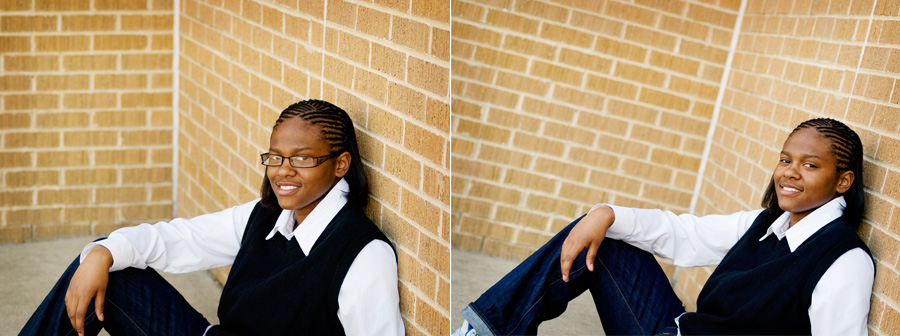
Như bạn có thể thấy, các bức ảnh tương tự nhau - nhưng góc độ hơi khác. Việc định cỡ rất gần nên việc này tương đối dễ thực hiện. Bước đầu tiên là chọn mắt bằng công cụ marquee trong ảnh không có kính (hiển thị màu đỏ ở đây).

Sau đó vào EDIT - COPY. Chuyển đến "hình ảnh cơ sở" của bạn và chuyển sang CHỈNH SỬA KHOẢNG CÁCH.
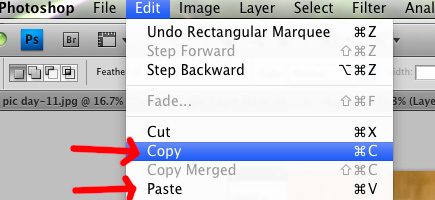
Đây sẽ là kết quả sau khi được dán vào ảnh "cơ sở" này. Bạn sẽ sử dụng công cụ di chuyển để định vị mắt càng gần mắt trong kính.

Tiếp theo, bạn sẽ sử dụng lệnh TRANFORM (bằng cách sử dụng CTRL + T cho PC hoặc Command + T cho Mac). Điều này sẽ hiển thị các tay cầm như được hiển thị ở đây. Bạn có thể xoay hình ảnh và thay đổi kích thước hình ảnh sao cho phù hợp nhất với mắt trong kính. Nếu bạn gặp sự cố, hãy giảm một chút độ mờ đục của lớp này tạm thời để bạn có thể nhìn xuyên qua hình ảnh “cơ sở” - hãy nhớ đặt nó trở lại 100% khi thực hiện xong bước này.
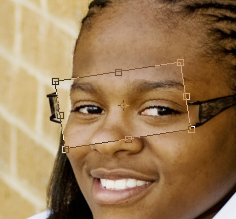
Nhấp vào dấu kiểm trong thanh công cụ trên cùng để chấp nhận thay đổi. Sau đó, hình ảnh của bạn sẽ giống như sau:

Tiếp theo, chúng ta cần trộn các mắt vào. Để làm điều này, chúng ta sử dụng một lớp mặt nạ. Nhấp vào nút hiển thị trong bảng các lớp để thêm mặt nạ lớp.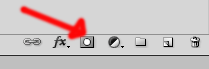
Bạn sẽ sử dụng màu đen để che đi các cạnh của da. Nhớ trắng lộ (hiện), đen che (ẩn). Nếu bạn không quen với việc đeo mặt nạ, bạn có thể muốn xem video tạo mặt nạ lớp của tôi ở đây. Khi bạn sơn với màu đen để ẩn lớp trên cùng trong các phần, nó sẽ làm lộ kính. Đảm bảo không sơn màu đen lên mắt nếu không ánh sáng chói bên dưới sẽ lại hiển thị. Nếu bạn sơn quá nhiều, hãy chuyển sang màu trắng làm màu nền trước và sơn lại. Đi tới đi lui. Đây là ảnh chụp cận cảnh với mặt nạ lớp.
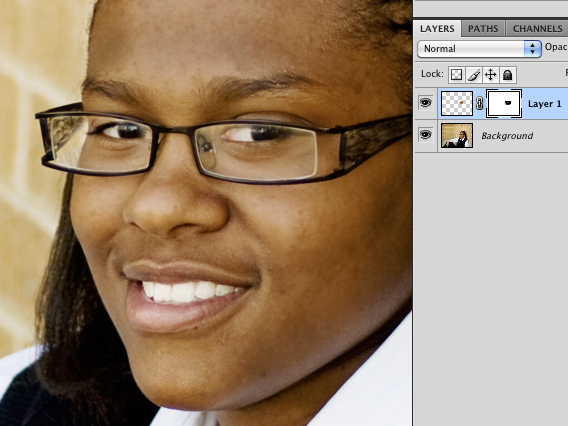
Và đây là hình ảnh cuối cùng. Vui lòng để lại bình luận nếu bạn học được điều gì đó, có câu hỏi hoặc nếu bạn thấy điều này hữu ích.

Miễn bình luận
Để lại một bình luận
bạn phải đăng nhập để viết bình luận.







































WOW, thật tuyệt vời. Nóng lòng muốn dùng thử 🙂 Cảm ơn rất nhiều.
Đá quái dị này !!! Tôi thường sẽ tìm kiếm đôi mắt trong một hình ảnh khác, nhưng thực sự tôi chưa bao giờ nghĩ đến việc họ phải bỏ kính để có một nguồn mắt hoàn hảo! Cảm ơn!
Quả là một mẹo tuyệt vời – Tôi sẽ phải chụp cái này bằng kính của riêng mình!
Tôi đã làm điều này trước đây! Nó đá! Mặc dù vậy, tôi đã phát hiện ra một điều là đôi khi đôi mắt nhìn quá rõ ... chúng không có sương mù của kính. Tôi đã sơn lên một lớp mờ nhạt màu trắng để tạo sương mù cho đôi mắt để phù hợp với phần còn lại.
Thật là một hướng dẫn tuyệt vời, gần đây tôi đã có một bức ảnh đáng yêu của con gái tôi mà tôi đã xóa, do đôi mắt của nó đang nhắm nghiền, giá mà tôi biết được điều này.
Tôi đã làm điều này trước đây nhưng thường cố gắng giữ cho cảnh quay giống hệt nhau. Tôi thích bạn có thể sử dụng công cụ biến đổi như thế này… Tôi chưa bao giờ nghĩ đến nó! Cảm ơn Jodi!
Tôi THỰC SỰ thấy điều này hữu ích !! Cảm ơn rất nhiều!
Bây giờ đây là một mẹo tuyệt vời.
Mẹo tuyệt vời. Cảm ơn.
TUT tuyệt vời! cảm ơn vì đã chia sẻ! ————————————Bàn chải Photoshop | Brushes cho Photoshop
Thông tin tuyệt vời, cảm ơn rất nhiều.
Cảm ơn rất nhiều vì thông tin tuyệt vời này !!! Tôi đã thử nó và nó hoạt động rất tốt. Không còn kính lóa cho tôi !! 🙂 Tôi cũng đã hoán đổi đầu. Hình ảnh cho thấy kết quả của tôi.
Cảm ơn bạn, cảm ơn bạn, cảm ơn bạn! Cách làm này của tôi ít thành công hơn nhiều!
Đây là một tin tức tuyệt vời. Tôi chụp ảnh các nhân viên ở đây tại văn phòng. Một số đeo kính và tôi luôn phải đối mặt với ánh sáng chói. Bây giờ tôi thực sự biết làm thế nào. Cảm ơn bạn.
Thật tuyệt vời, Jodi! Cảm ơn bạn đã chia sẻ điều này - nó tốt hơn nhiều so với phương pháp * trước đó * của tôi. CƯỜI LỚN!
Cảm ơn bạn!!!!!